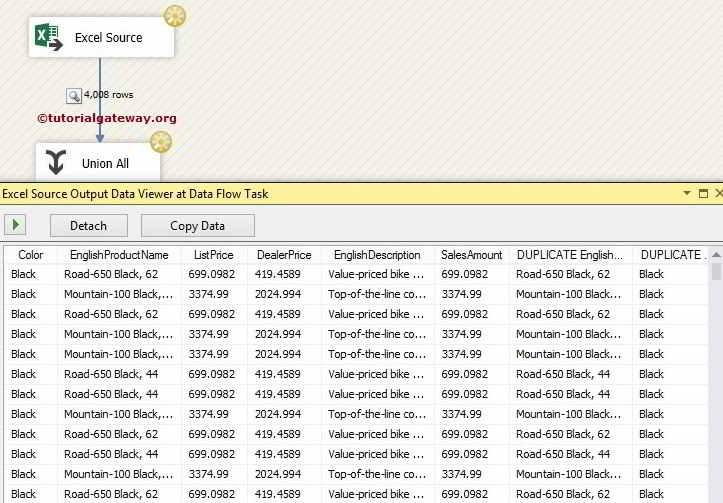SSIS (SQL Server Integration Services) 中的 EXCEL 源用于从 Excel 工作表中提取数据。SSIS Excel 源使用 Excel 连接管理器连接 Excel 文件。
在 SSIS 中配置 EXCEL 源
将数据流任务从工具箱拖放到控制流。接下来,将名称更改为“在 SSIS 中配置 EXCEL 源”。
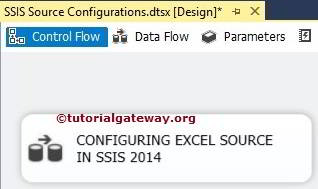
双击它将打开数据流选项卡。现在,将 Excel 源从 SSIS 工具箱拖放到数据流区域。有关数据加载的更多信息 >> 单击此处。
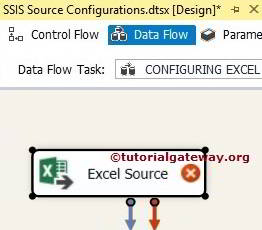
双击数据流区域中的 Excel 源将打开连接管理器设置。如果您之前没有创建 Excel 连接管理器,请单击“新建”按钮进行配置。
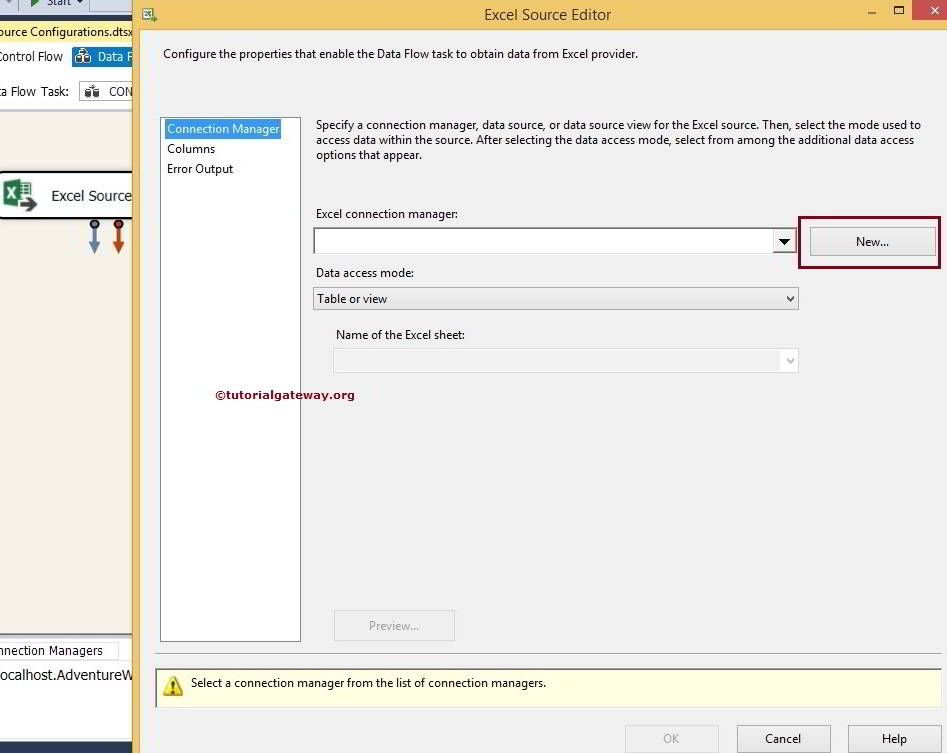
在此示例中,我们选择已创建的 Excel 连接管理器。请参阅 EXCEL 连接管理器 文章以了解如何配置 Excel 连接管理器。
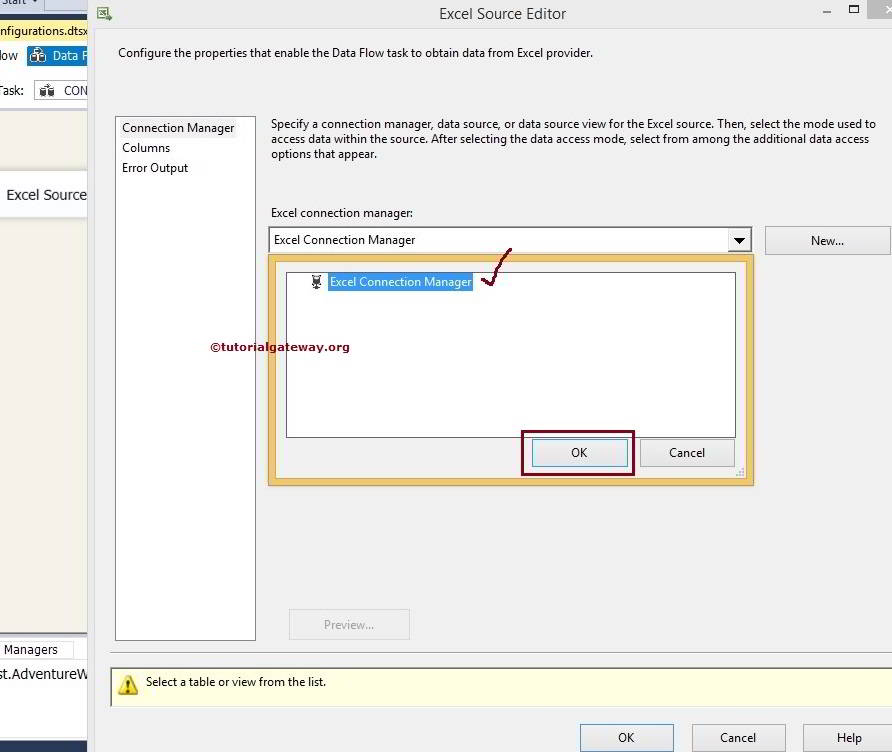
数据访问模式:此属性为我们提供了四种选择
- 表或视图:如果您选择此选项,它将显示 Excel 工作表中存在的可用表列表。我们的任务是从中选择所需的表。
- 表名或视图名变量:如果您选择此选项,则必须提供保存表名或视图名的变量名。
- SQL 命令:如果您选择此选项,则必须自己编写 SQL 命令。
- 变量中的 SQL 命令:如果您选择此选项,则必须提供保存 SQL 命令的变量名。
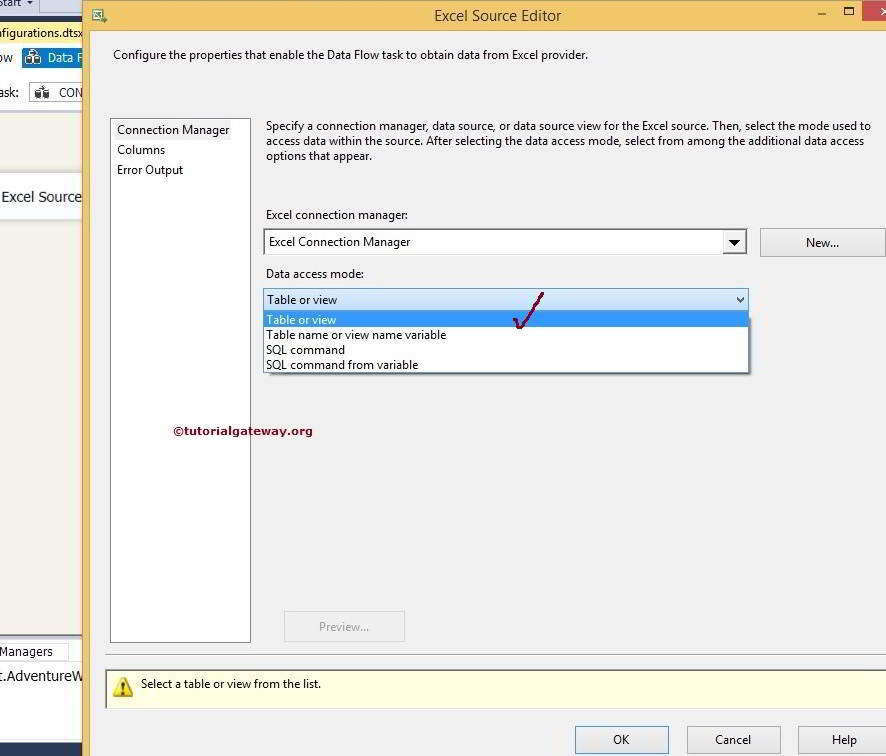
如果选择 SQL 命令选项,则编辑器将显示以下选项。
- SQL 命令文本:如果您熟悉 SQL 查询,可以在此选项提供的空白处编写。
- 生成查询:如果您单击此选项,它将打开一个查询设计器,用于使用图形用户界面设计所需的查询。请参阅 查询生成器 文章。
- 浏览:这将允许我们选择文件系统中的查询。
- 解析查询:此选项将检查查询是否已成功解析
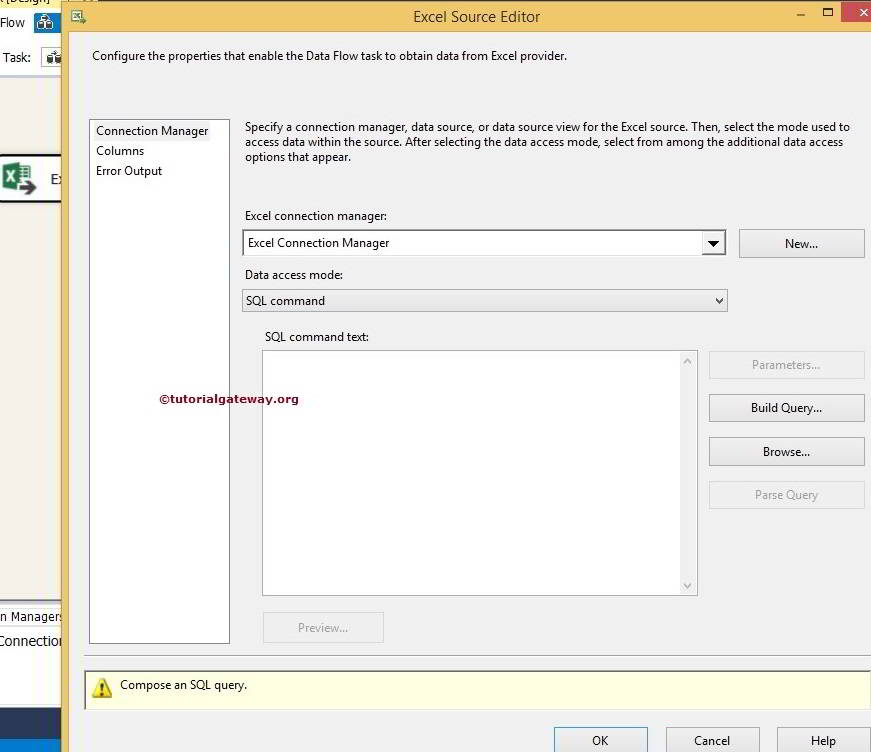
暂时,我们在此处选择“表或视图”选项。如果您选择此选项,“表或视图名称”选项将显示当前连接管理器中存在的所有可用表和视图。
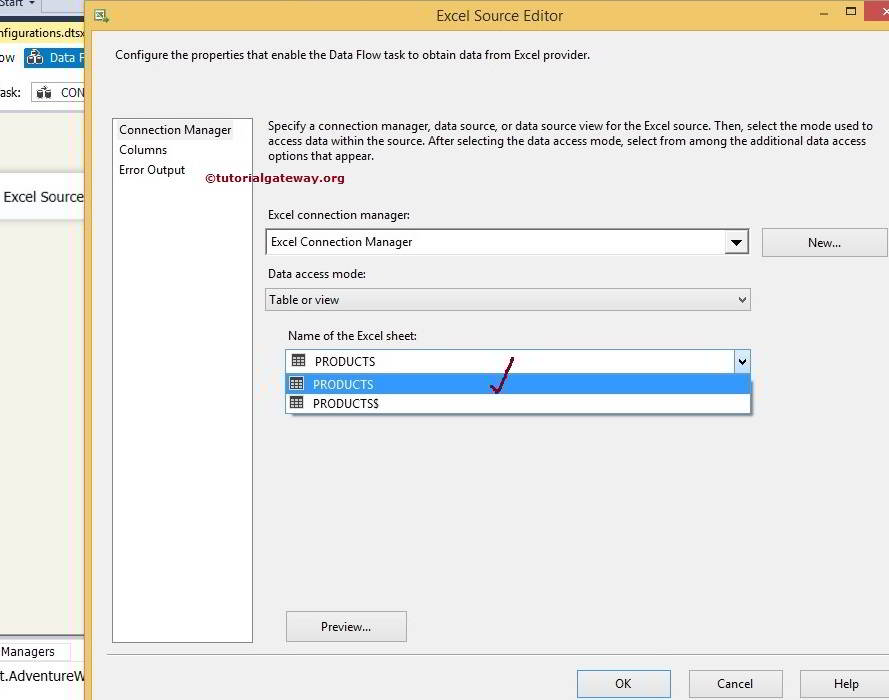
从上面的屏幕截图中,您可以看到我们从 Excel 工作表中选择了 PRODUCTS 表。单击预览按钮以查看表中的数据。
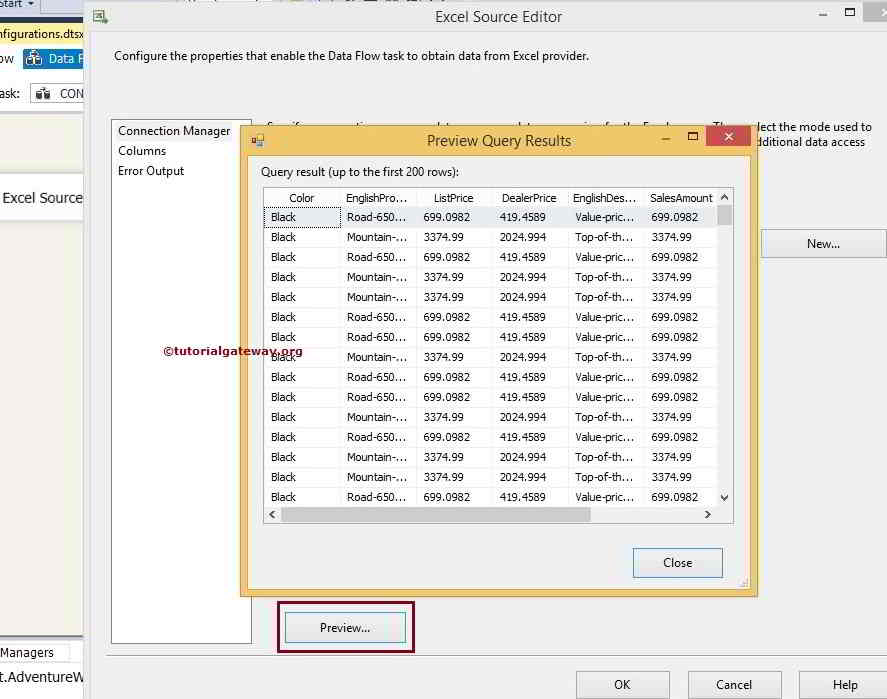
单击列选项卡以验证列。我们还可以通过取消选中它们来删除不需要的列。
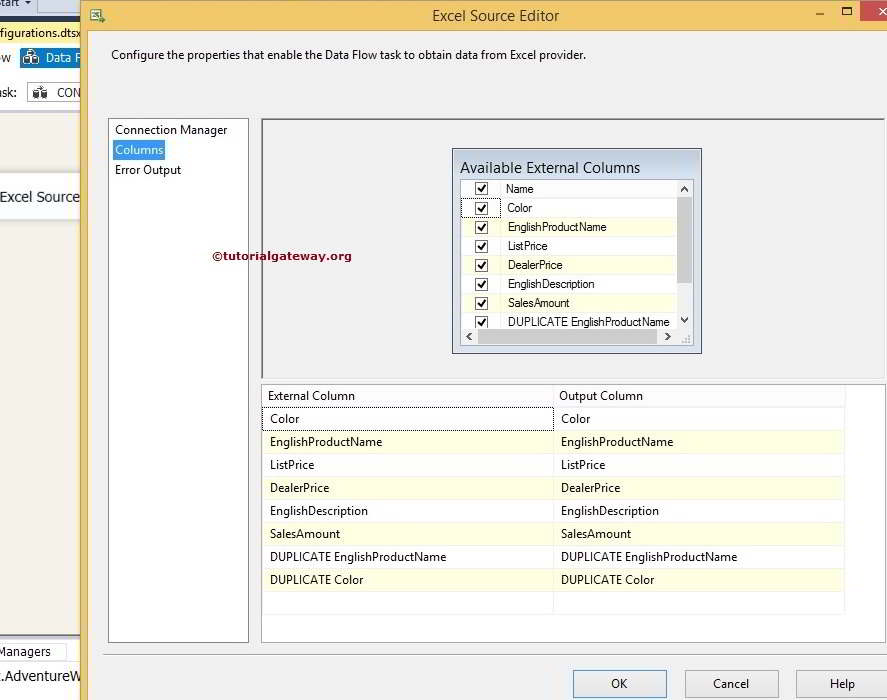
单击“确定”以完成 SSIS 中 EXCEL 源的配置。为了显示 Excel 源中的数据,我们只添加 Union All,然后启用数据查看器。
请执行包以查看配置的 Excel 源中的数据